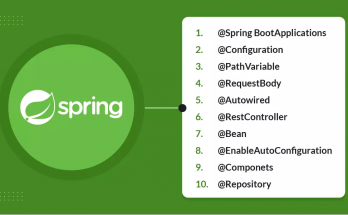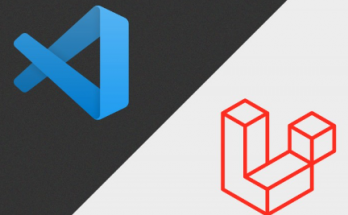امکان تغییر رزولوشن نمایشگر گلکسی اس 7 و اس 7 اج بعد از آپدیت به اندروید نوقا
احتمالا میدانید که رزولوشن نمایشگر و در واقع کیفیت تصاویری که بر روی تاچ اسکرین گوشی های هوشمند و تبلت به نمایش درمیآید، تاثیر بسیار بالایی در میزان مصرف شارژ باتری دستگاه دارد. بنابراین جالب به نظر میرسد اگر بدانید که سامسونگ قابلیتی را برای دارندگان پرچمدار خود در نظر گرفته است که با استفاده از آن قادر خواهند بود رزولوشن نمایشگر گلکسی اس 7 (Galaxy S7) و مدل اس 7 اج خود را تغییر دهند.
شاید بدانید که یکی از ویژگیهای اصلی گلکسی نوت ۷ نیز این بود که کاربران میتوانستند برای مدیریت باتری و زمانی که نیاز به باقی نگه داشتن شارژ بیشتری توسط دیوایس خود داشتند، رزولوشن نمایشگر فبلت را کاهش داده و آن را بر روی مقادیر کمتری قرار دهند. اما حالا که این محصول به دلیل مشکلات عجیبی که برای باتری آن پیش آمد، از روی قفسههای فروشگاههای جمعآوری شده، سامسونگ تصمیم گرفته است که قابلیت تغییر رزولوشن را برای دیگر محصولاتش نیز ارائه دهد.
طبق گزارشی که دقایقی پیش از سوی خبرگزاری سم موبایل منتشر شده است، بعد از این که گلکسی اس 7 و نسخهی اج را به اندروید نوقا بهروزرسانی میکنید، این قابلیت کاربردی به آنها اضافه میشود. البته گویا تغییر رزولوشن نمایشگر نمایشگر گلکسی اس 7 و اس 7 اج دارای یک نقص نرم افزاری نیز بوده است و برای تعدادی از کاربران، رزولوشن نمایشگر بعد از انجام عملیات آپدیت، به طور خودکار بر روی مقدار فول اچ دی تنظیم میشده است.
تغییر رزولوشن نمایشگر گلکسی اس 7 و اس 7 اج بسیار آسان است
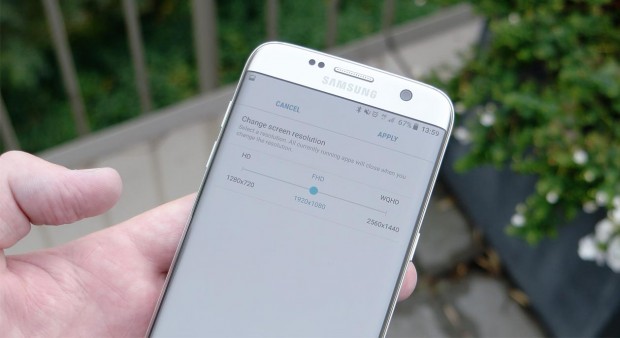
البته این موضوع آسیبی را به دستگاه وارد نمیکند و همچنین تغییر آن نیز بسیار آسان است. کاربران برای تغییر رزولوشن نمایشگر گلکسی اس 7 و اس 7 اج کافی است بعد از ورود به بخش تنظیمات، وارد قسمت Display شوند و مقدار کیفیت نمایشگر دیوایس را به همان حالت کواد اچ دی برگردانند. بعد از انجام تغییر، نیاز است که گوشی خود را یک بار ریبوت کنید تا این تنظیمات جدید اعمال شوند.
البته با توجه به این که نمایشگر سری مدلهای گلکسی اس 7 بر روی حالت فول اچ دی نیز شفافیت بسیار بالایی دارد، ممکن است بسیاری از کاربران متوجه این تغییر نشوند. بنابراین بهتر است که بعد از اتمام بهروزرسانی به اندروید نوقا، خودتان این موضوع را از طریق مسیری که در بالا اعلام کردیم، چک کنید.
اندروید نوقا گلکسی اس 7 گلکسی اس 7 اج 1395-10-29